วิธีใช้ iPhone ของคุณเป็นรีโมทสำหรับ Android TV
Android TV ส่วนใหญ่ในปัจจุบันมีรีโมทที่มีปุ่มจำกัด ทำให้ควบคุมทีวีได้ยาก ไม่ว่าจะเป็นการนำทางแอป เปลี่ยนการตั้งค่า หรือพิมพ์อะไรบางอย่าง การใช้รีโมตพื้นฐานของทีวีอาจสร้างความรำคาญได้
โชคดีที่การใช้แผ่นควบคุมทิศทางไม่ใช่ข้อผูกมัดอีกต่อไป สำหรับผู้ที่ต้องการความช่วยเหลือจากวิธีการป้อนข้อมูลที่ล้าสมัยนี้ มีวิธีอื่นให้เลือก โดยการใช้ iPhone แทนรีโมทแบบเดิมในการควบคุม Android TV ให้ฉันอธิบายขั้นตอนที่เกี่ยวข้องกับการควบคุมความสามารถของ iPhone ในฐานะรีโมทสำหรับ Android TV
ข้อกำหนดสำหรับการควบคุม Android TV ด้วย iPhone ของคุณ
ในการควบคุมเครื่องโทรทัศน์ Android ของคุณโดยใช้ iPhone เพียงรับแอปพลิเคชัน Google TV จาก App Store บนอุปกรณ์ iPhone ของคุณและลงชื่อเข้าใช้โดยใช้ข้อมูลรับรองบัญชี Google ของคุณ สิ่งสำคัญคือคุณต้องใช้บัญชีเดียวกันกับที่คุณเชื่อมโยงกับระบบโทรทัศน์ Android ของคุณ
แอปพลิเคชัน Google TV ทำหน้าที่เป็นเครื่องมือที่มีประสิทธิภาพสูงในการจัดการประสบการณ์โทรทัศน์ Android ของคุณ เพื่อช่วยให้การทำงานราบรื่น ทั้ง iPhone และ Android TV ของคุณต้องเชื่อมต่อกับเครือข่ายไร้สายเดียวกัน เป็นทางเลือกอื่น คุณสามารถเลือกสร้างการเชื่อมต่อ Bluetooth ระหว่างอุปกรณ์เหล่านี้ได้
หากคุณพบปัญหาแทรกซ้อนระหว่างขั้นตอนการติดตั้ง อาจจำเป็นต้องวินิจฉัยและแก้ไขข้อผิดพลาดที่เกิดขึ้น การพยายามรีสตาร์ททั้งโทรทัศน์และอุปกรณ์ iPhone ของคุณอาจช่วยบรรเทาปัญหาได้ อีกทางหนึ่ง หากตัวเลือกอื่น ๆ หมดลง การเชื่อมต่อสมาร์ทโฟน Android เข้ากับโทรทัศน์ของคุณอาจช่วยแก้ปัญหาได้
วิธีใช้ iPhone เพื่อควบคุม Android TV ของคุณ
เพื่ออำนวยความสะดวกในการใช้งานโทรทัศน์ระบบ Android ที่ใช้ iPhone เป็นรีโมท ขั้นตอนที่เกี่ยวข้องจึงค่อนข้างไม่ซับซ้อน และสามารถทำได้ในขั้นตอนง่ายๆ หลายขั้นตอน เพื่อเริ่มกระบวนการนี้ จำเป็นต้องมีอุปกรณ์ทั้งสองเชื่อมต่อกับเครือข่าย Wi-Fi เดียวกัน เมื่อสร้างการเชื่อมต่อแล้ว ให้เปิดแอป Netflix บน iPhone และค้นหาอุปกรณ์ Android TV ภายในตัวเลือกที่มี การเลือกอุปกรณ์ Android TV จะเปิดใช้งานฟังก์ชั่นรีโมท ทำให้ผู้ใช้สามารถนำทางผ่านคุณสมบัติและช่องต่างๆ ที่ได้รับจากการตั้งค่า Android TV
กรุณาเปิดแอปพลิเคชัน Google TV บนอุปกรณ์ iPhone ของคุณ จากนั้นแตะไอคอนโทรทัศน์ที่มุมขวาล่างของหน้าจอ
โปรดอ่านข้อความข้างต้นซึ่งระบุว่าคุณควรสังเกตโทรทัศน์ Android ของคุณในบัญชีรายชื่อ"เลือกอุปกรณ์"เมื่อระบุแล้ว ให้ดำเนินการเลือกรายการดังกล่าวเพื่อสร้างการเชื่อมต่อ
ใช้รหัสตัวอักษรและตัวเลขที่แสดงบนหน้าจอโทรทัศน์ของคุณเพื่อป้อนรหัสหกหลักลงบน iPhone ของคุณ ช่วยให้สามารถซิงโครไนซ์ระหว่างอุปกรณ์ทั้งสองได้อย่างราบรื่น
⭐ เมื่อจับคู่แล้ว รีโมตทีวีเสมือนจะปรากฏบนหน้าจอ iPhone ของคุณ 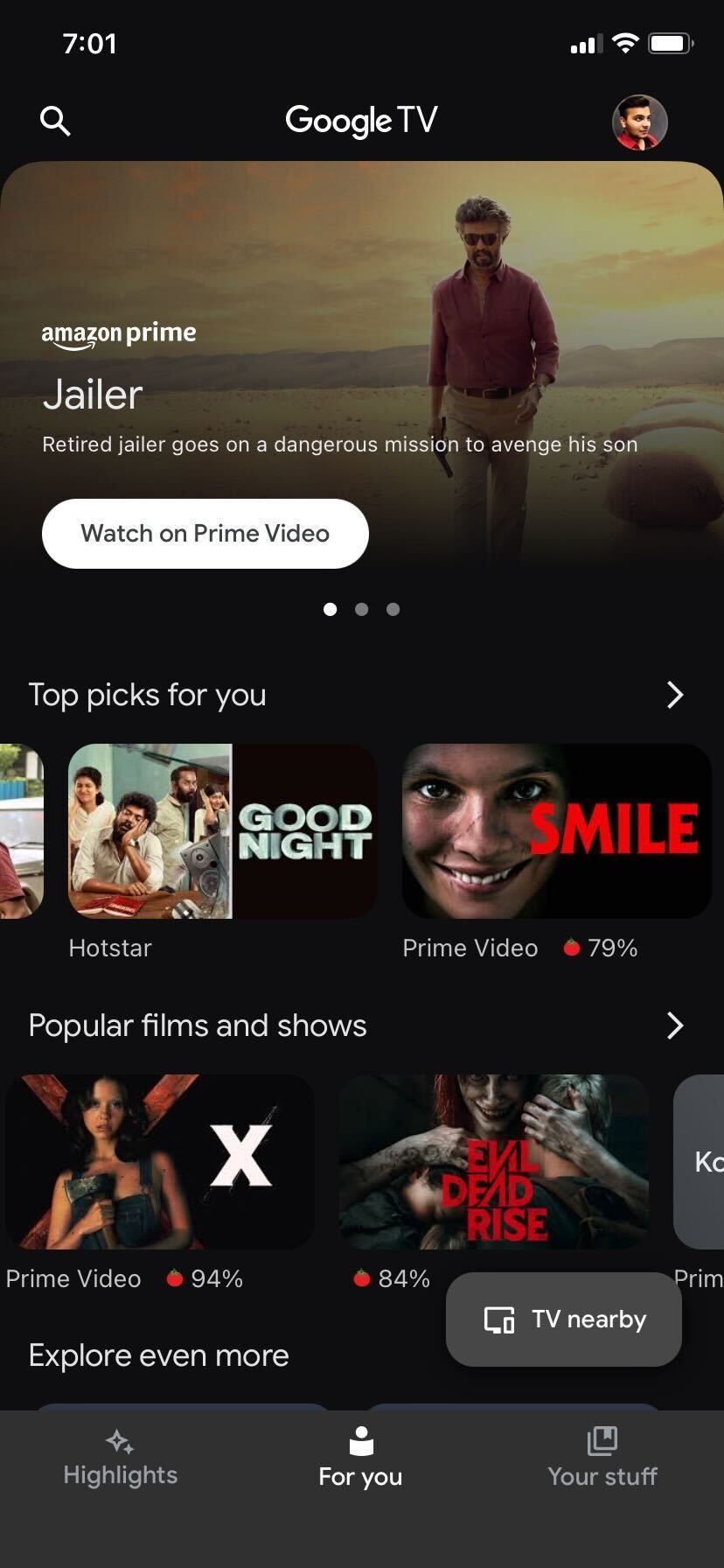
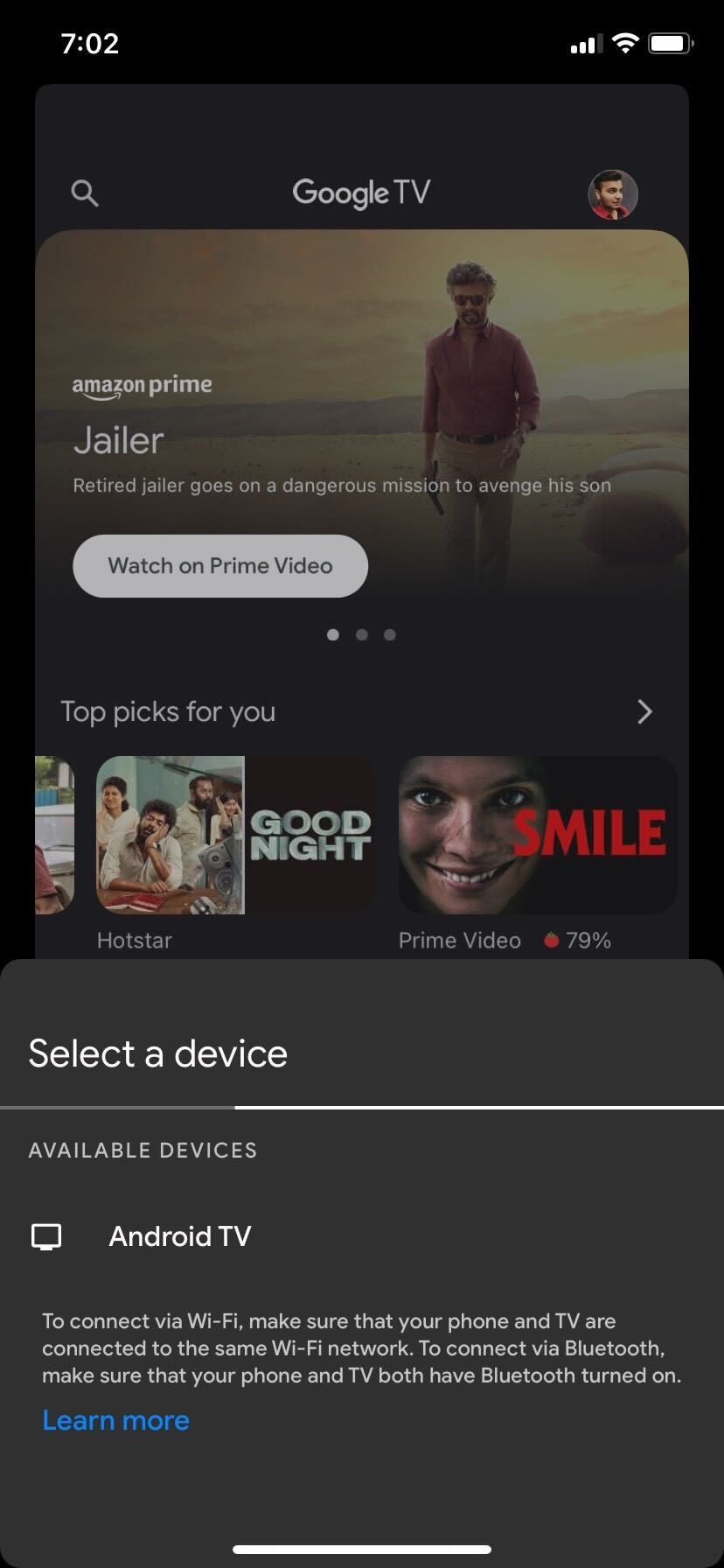
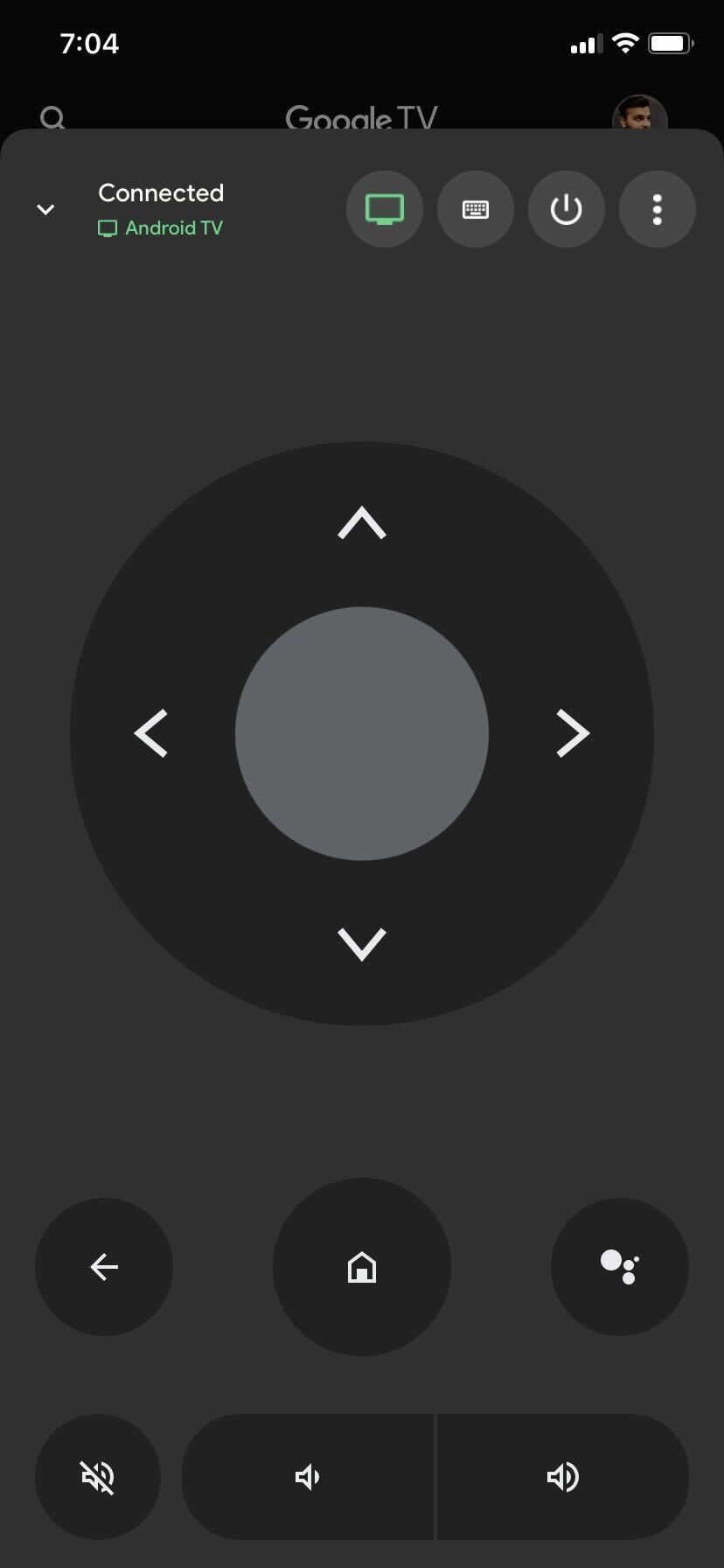 ปิด
ปิด
หรือคุณสามารถใช้การควบคุมหน้าจอสัมผัสที่พบในจอแสดงผลของอุปกรณ์โทรทัศน์ Android ของคุณ หรืออีกวิธีหนึ่ง เปลี่ยนไปใช้การกำหนดค่าแพดทิศทางโดยเพียงแค่เข้าไปที่วงรีทั้งสามซึ่งอยู่ที่มุมขวาบนของอินเทอร์เฟซ
นอกจากนี้ ผู้ใช้อาจใช้ปุ่ม Google Assistant เพื่อออกคำแนะนำด้วยเสียงผ่านระบบโทรทัศน์ Android นอกจากนี้ แอปพลิเคชัน Google TV ยังช่วยให้ผู้ใช้ iPhone สามารถป้อนข้อความผ่านแป้นพิมพ์เสมือนของอุปกรณ์ได้ตามต้องการ โดยเฉพาะอย่างยิ่ง แป้นพิมพ์จะปรากฏขึ้นโดยอัตโนมัติทุกครั้งที่จำเป็นต้องป้อนอักขระ
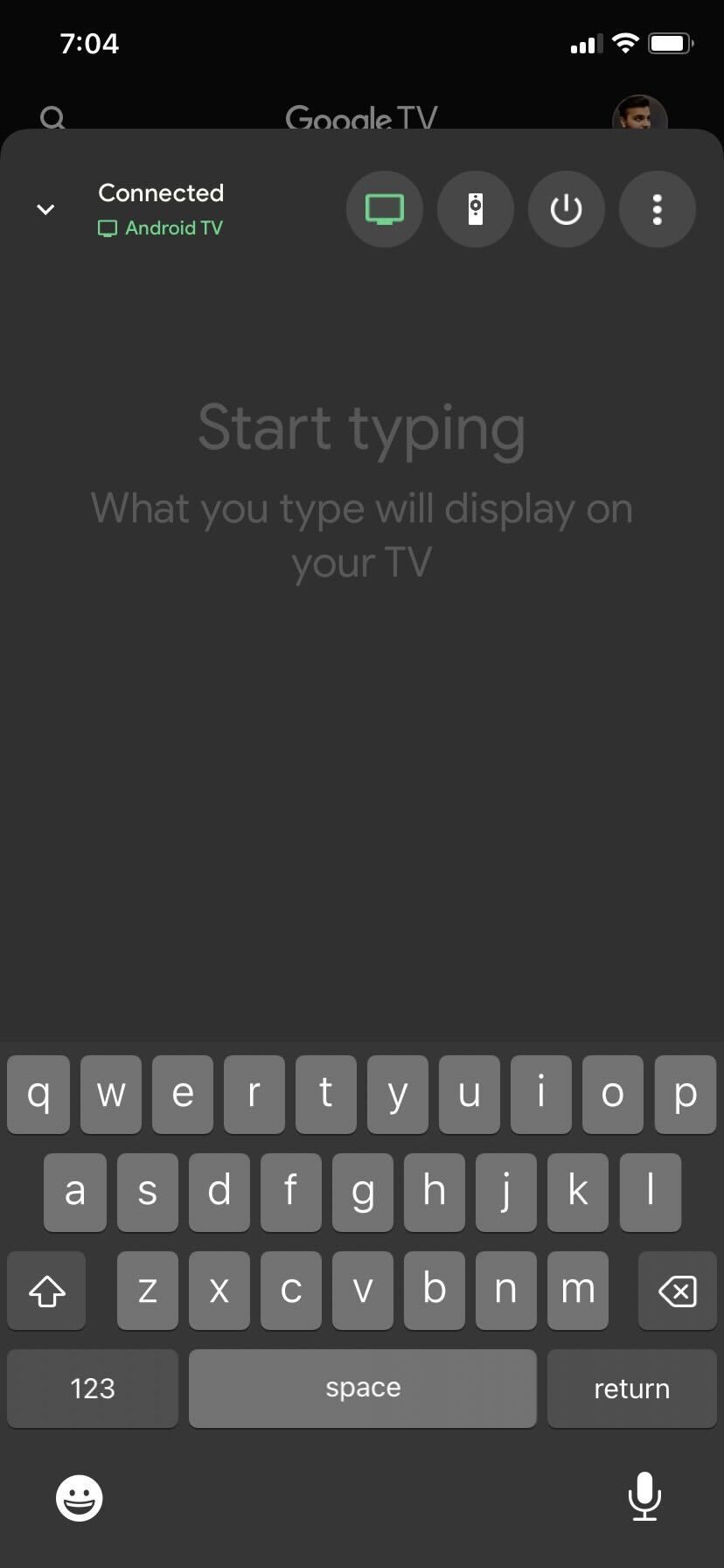
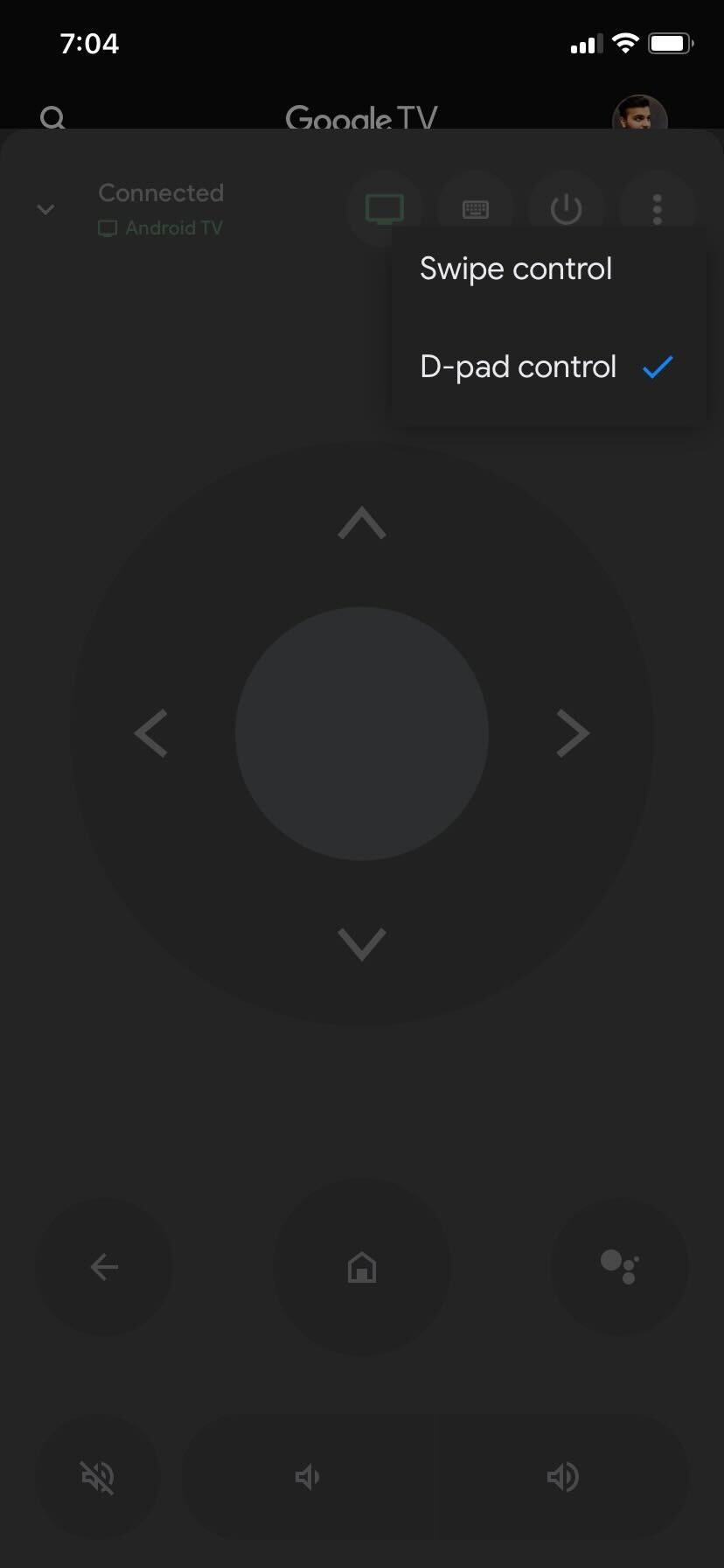 ปิด
ปิด
เมื่อคุณใช้ iPhone เป็นรีโมทคอนโทรลและต้องการตัดการเชื่อมต่อระหว่าง Android TV และแอปพลิเคชัน โปรดดำเนินการต่อโดยแตะที่ไอคอนโทรทัศน์ซึ่งอยู่ติดกับชื่อเล่นของโทรทัศน์ของคุณ
หากคุณมีโทรทัศน์ระบบ Android หลายเครื่องในบ้านของคุณ คุณสามารถสลับระหว่างโทรทัศน์เหล่านั้นได้เช่นกัน ในการดำเนินการดังกล่าว เพียงแตะที่ชื่อโทรทัศน์ปัจจุบัน ซึ่งจะแสดงรายการหน้าจอที่สามารถเข้าถึงได้ใกล้ตัวคุณ จากนั้นเลือกหน้าจอที่ต้องการสำหรับการเปลี่ยนแปลง
ทำไมคุณควรใช้ iPhone ของคุณเพื่อควบคุม Android TV
แท้จริงแล้ว การรวม iPhone เข้ากับ Android TV ได้รับการพิสูจน์แล้วว่าเป็นกระบวนการที่ราบรื่น ทำให้ผู้ใช้ได้รับความสะดวกสบายเพิ่มขึ้นในการรับชมประสบการณ์การรับชมโทรทัศน์ ด้วยการใช้สมาร์ทโฟนเป็นรีโมท เราสามารถควบคุมผ่านหน้าจอต่างๆ ควบคุมระดับเสียง และป้อนข้อความและไฮเปอร์ลิงก์ได้อย่างง่ายดาย
แม้ว่ารีโมทคอนโทรลมักจะถูกวางไว้ผิดที่บนเบาะเฟอร์นิเจอร์หรือถูกทิ้งโดยเด็กเล็กโดยไม่ได้ตั้งใจ แต่โดยทั่วไปแล้ว บุคคลต่างๆ มักจะครอบครองสมาร์ทโฟนของตนอยู่ตลอดเวลา เนื่องจากสะดวกและอยู่ใกล้กัน นอกจากนี้ การใช้ iPhone แทนรีโมทแบบเดิมช่วยลดความจำเป็นในการมีอุปกรณ์อิเล็กทรอนิกส์อื่นในบ้าน จึงช่วยบรรเทาความกังวลที่อาจเกิดขึ้นเกี่ยวกับการมีอยู่ของอุปกรณ์ได้